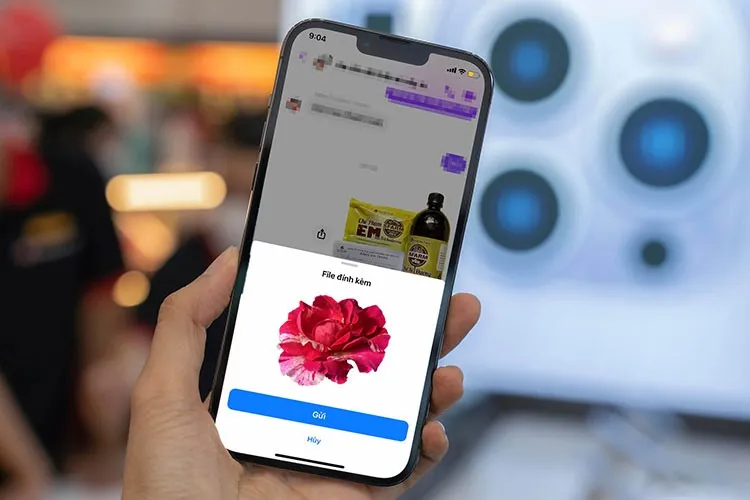Trên iOS 16, bạn có thể tách nền ảnh ngay trên ứng dụng Photos (Ảnh) không cần cài đặt thêm bất kỳ ứng dụng bên thứ ba nào khác.
Như thường lệ, Apple bổ sung rất nhiều tính năng và cải tiến vào hệ điều hành di động mới nhất của hãng. Rất nhiều trong số đó không được nhà Táo nhắc đến, thậm chí không được đặt một cái tên cụ thể. Tính năng tách nền ảnh của ứng dụng Photos (Ảnh) trên iOS 16 là một trong những điển hình như vậy.
Bạn đang đọc: Cách tách nền ảnh trên iOS 16 không cần cài thêm ứng dụng bên thứ ba
Trên iOS 16, bạn có thể tách nền ảnh ngay trên ứng dụng Photos (Ảnh) không cần cài đặt thêm bất kỳ ứng dụng bên thứ ba nào khác.
Sau đây là hướng dẫn chi tiết cách kích hoạt và sử dụng tính năng tách nền ảnh trên iOS 16. Chúng tôi thực hiện bài viết trên iPhone, nhưng bạn có thể áp dụng tương tự trên iPad.
Bước 1: Đầu tiên, bạn cần cập nhật iPhone hoặc iPad lên iOS 16 hoặc iPadOS 16 mới nhất.
Lưu ý: iOS 16 và iPadOS 16 hiện vẫn ở giai đoạn phát triển thử nghiệm dành cho các nhà phát triển (developer beta). Nó vẫn còn rất nhiều lỗi và bạn không nên cài đặt nó trên thiết bị chính.
Bước 2: Mở ứng dụng Photos (Ảnh) trên iPhone/iPad.
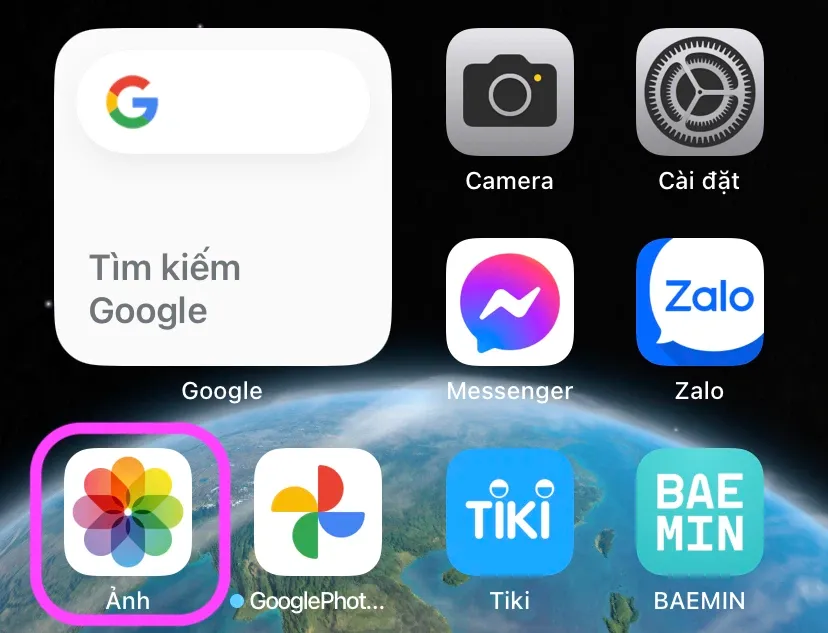
Bước 3: Tìm và mở ảnh bạn muốn tách nền, sau đó bấm và giữ lên vật thể bạn muốn giữ lại sau khi tách nền.
Bước 4: Khi bạn thấy một vệt sáng chạy quanh vật thể và một thanh trình đơn chứa các tùy chọn Copy (Sao chép) và Share (Chia sẻ) xuất hiện nghĩa là bạn đã kích hoạt thành công tính năng tách vật thể khỏi nền. Hay nói cách khác, tính năng tách nền ảnh đã nhận diện được vật thể bạn cần tách khỏi nền.
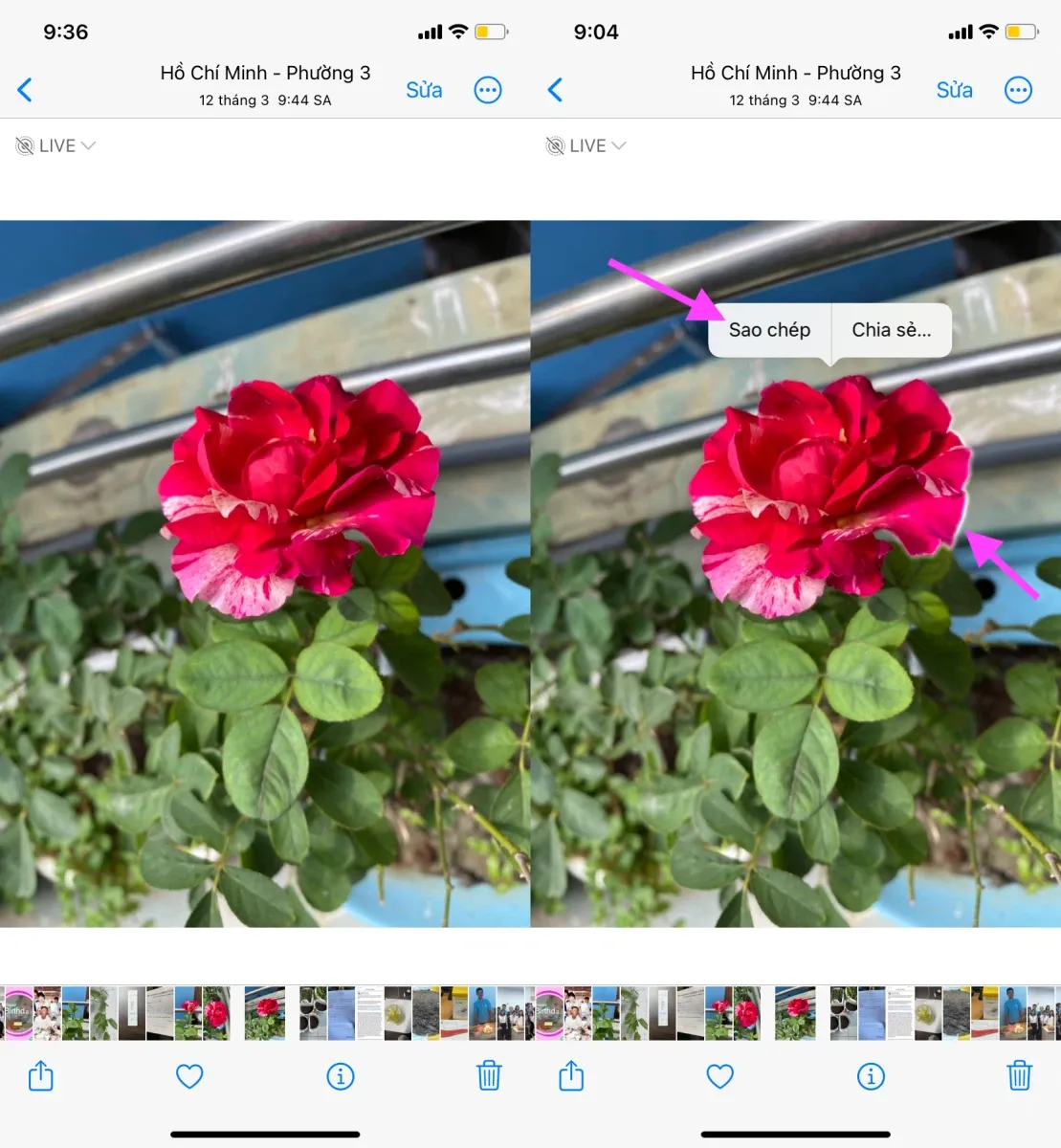
Bước 5: Bây giờ, bạn có thể bấm nút Copy (Sao chép) để sao chép vật thể, sau đó mở một ứng dụng bất ký, chạm một lần lên màn hình, rồi bấm nút Paste (Dán) để dán nó.
Ngoài ra, bạn cũng có thể bấm nút Share (Chia sẻ) để chia sẻ ngay vật thể đã tách nền qua các ứng dụng khác như Mail, Zalo, Messenger….
Trong ví dụ của chúng tôi, chúng tôi đã bấm nút Copy (Sao chép) và dán vật thể đã tách nền sang ứng dụng Messenger.
Tìm hiểu thêm: Windows 10 chiếm bao nhiêu dung lượng trong ổ cứng?
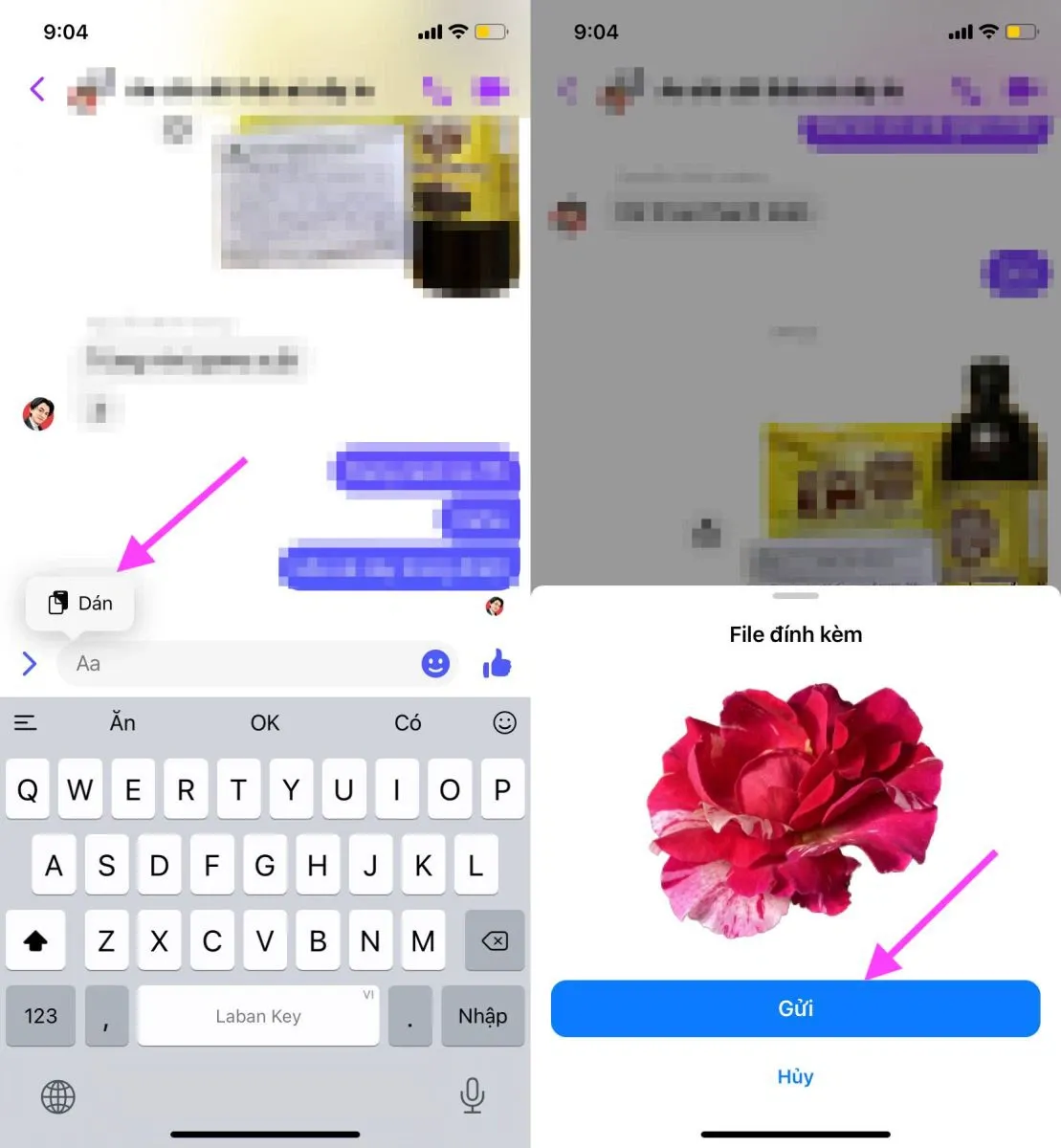
Trải nghiệm cho thấy, tính năng tách nền vật thể của ứng dụng Photos (Ảnh) hoạt động tốt với các ảnh có nền đơn giản, các vật thể có tương phản với nền rõ ràng. Đối với các ảnh có nền phức tạp, vật thể và nền không có nhiều tương phản, kết quả đạt được sẽ không như ý muốn.
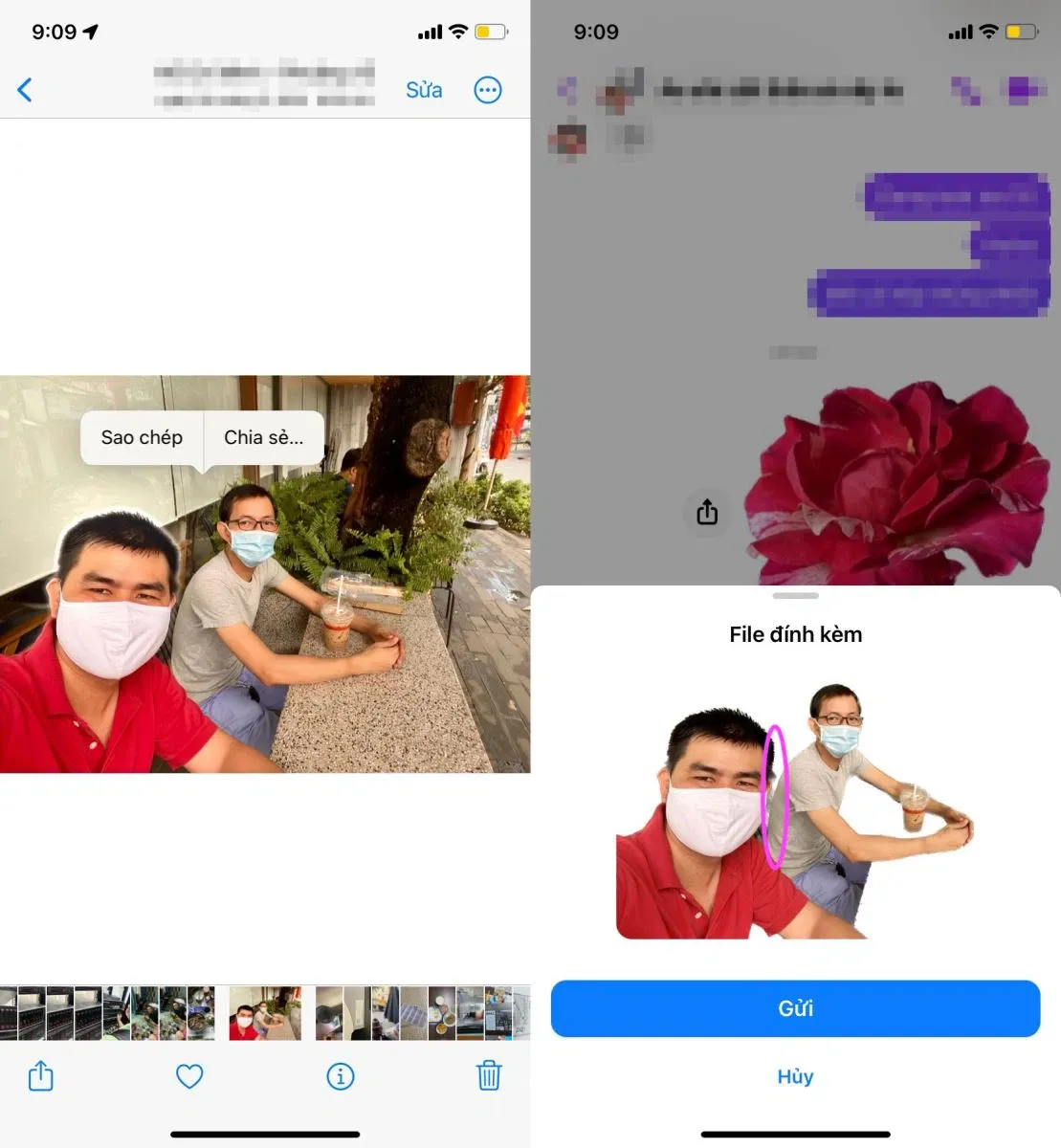
>>>>>Xem thêm: Tìm nguyên nhân loa bị ù và hướng dẫn cách khắc phục